تمكين إعادة توجيه المنفذ لـ Mikrotik RB2011UiAS-2HnD-IN
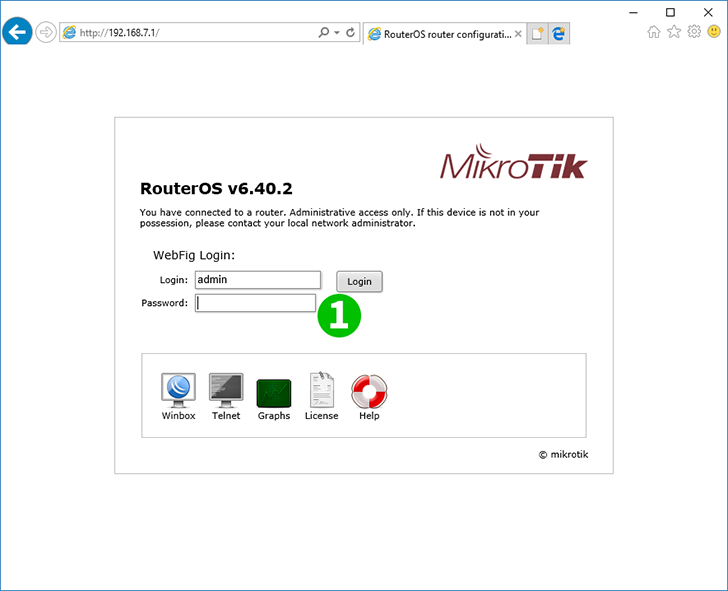
1 تسجيل الدخول إلى Mikrotik باستخدام اسم المستخدم وكلمة المرور الخاصة بك (الافتراضي- IP: 192.168.88.1 ، تسجيل الدخول: admin ، كلمة المرور: لا شيء)
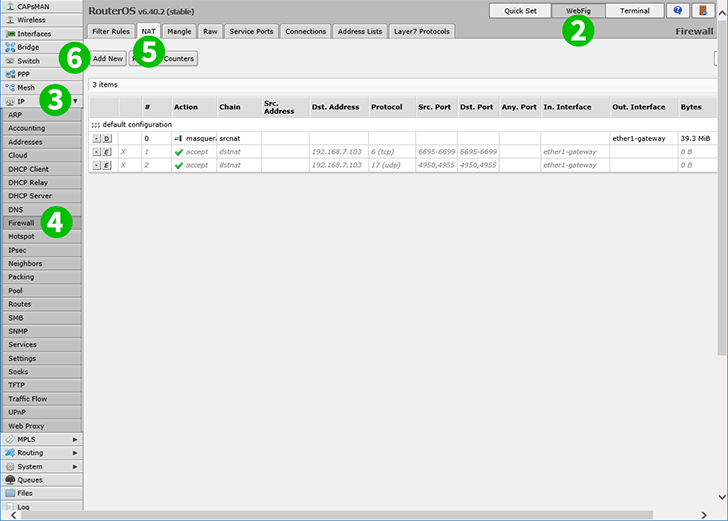
2 انقر فوق "WebFig"
3 انقر فوق "IP"
4 انقر فوق "Firewall"
5 انقر فوق "NAT"
6 انقر فوق الزر "Add New" لإضافة قاعدة جديدة
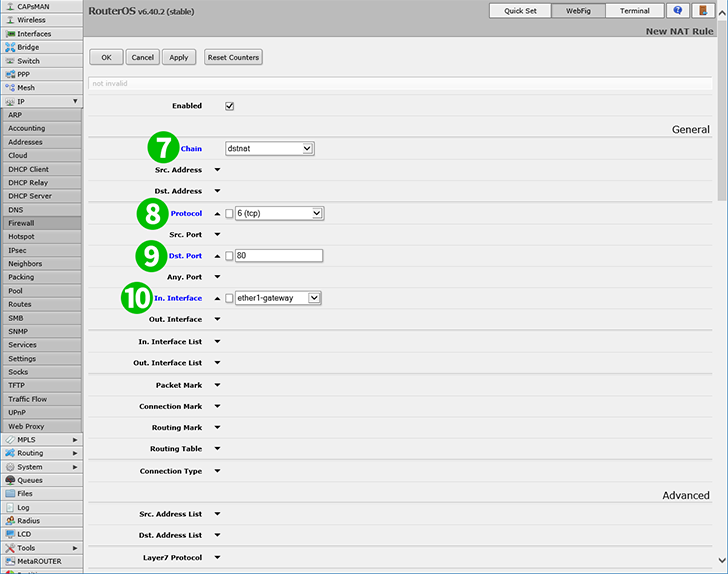
7 سلسلة: dstnat
8 البروتوكول: برنامج التعاون الفني
9 التوقيت الصيفي. الميناء: 80
10 في. واجهة: ether1 البوابة
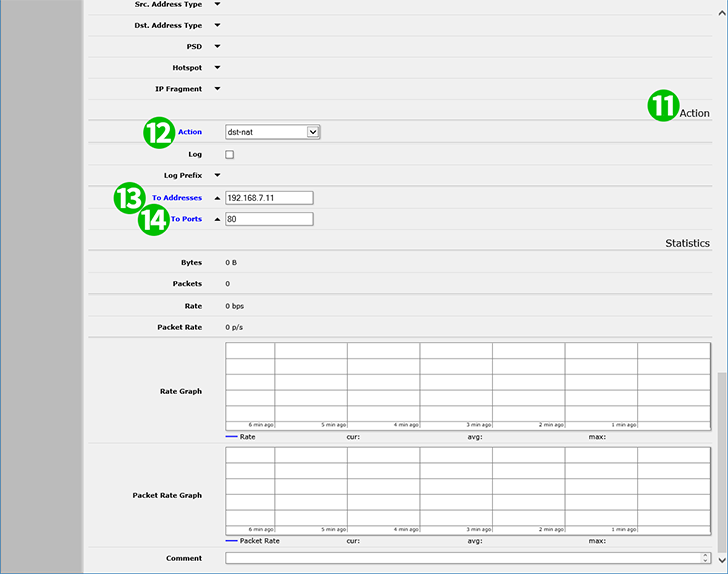
11 مرر الصفحة لأسفل إلى حقل "Action"
12 العمل: التوقيت الصيفي
13 إلى العناوين: 192.168.88.100 (IP الخاص بجهاز الكمبيوتر الذي يقوم بتشغيل cFos Personal Net)
14 إلى الموانئ: 80
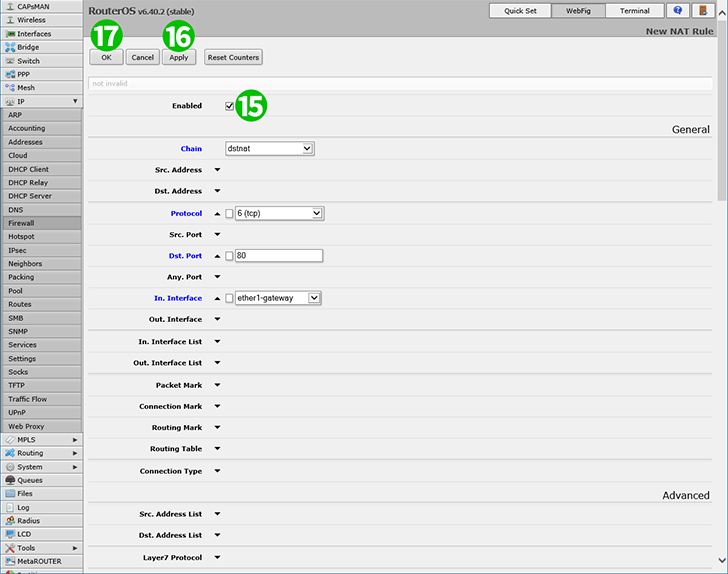
15 قم بالتمرير مرة أخرى أعلى الصفحة وتحقق مما إذا كانت القاعدة ممكنة (تمكين إن لم يكن)
16 انقر فوق "Apply"
17 انقر فوق "OK" ثم قم بتسجيل الخروج من جهاز التوجيه
تم الآن تكوين ميناء الشحن لجهاز الكمبيوتر الخاص بك!
تمكين إعادة توجيه المنفذ لـ Mikrotik RB2011UiAS-2HnD-IN
تعليمات حول تنشيط Port Forwarding لـ Mikrotik RB2011UiAS-2HnD-IN